Làm thế nào để Kiểm tra bộ nhớ máy tính trên Windows 8 / 8.1 nhanh
Trong nhiều trường hợp, bạn cần biết bộ nhớ máy tính của mình trước khi thực hiện thay đổi cho máy tính của bạn. Ví dụ, trước khi bạn thiết lập bộ nhớ ảo , bạn nên biết bộ nhớ máy tính để thiết lập kích thước bộ nhớ ảo 1,5 đến 2 lần kích thước của nó. Hoặc, đôi khi, bạn chỉ muốn tìm hiểu về bộ nhớ máy tính của bạn. Và trong bài này, bạn sẽ học ba cách để kiểm tra bộ nhớ máy tính trên Windows 8 .
3 Cách kiểm tra bộ nhớ máy tính trên máy tính Windows 8 / 8.1:
Cách 1 : Kiểm tra bộ nhớ máy tính trong các thuộc tính của máy tính.
Bước 1: Nhấn chuột phải vào Computer (hoặc My Computer) và nhấn Properties trong menu.
Sau khi vào máy tính để bàn, bạn có thể chạm vào biểu tượng File Explorer ở dưới cùng bên trái, chọn Desktop trong đó, nhấp chuột phải vào Computer và chọn Properties trong trình đơn ngữ cảnh, như thể hiện trong hình bên dưới.
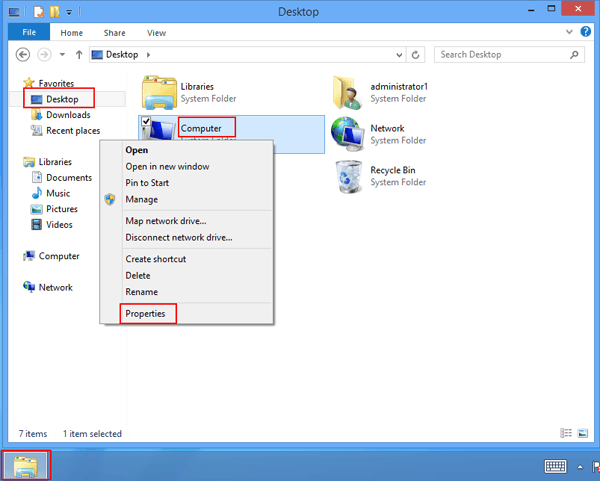
Bước 2: Trong cửa sổ System, kiểm tra Installed memory (RAM) .
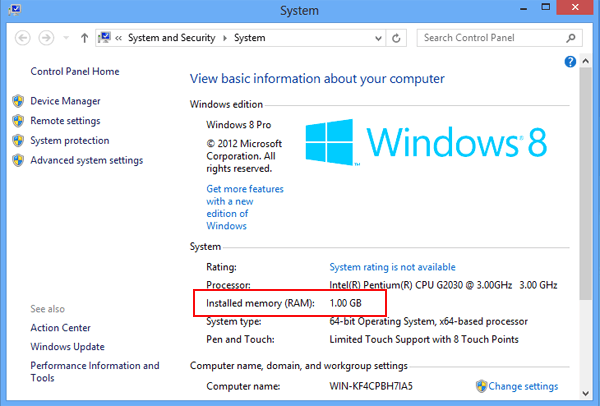
Cách 2: Kiểm tra bộ nhớ máy tính trong DirectX Diagnostic Tool.
Bước 1: Nhấn phím WIN và phím R để mở hộp thoại Run , nhập dxdiag vào hộp trống và nhấp OK để mở công cụ.
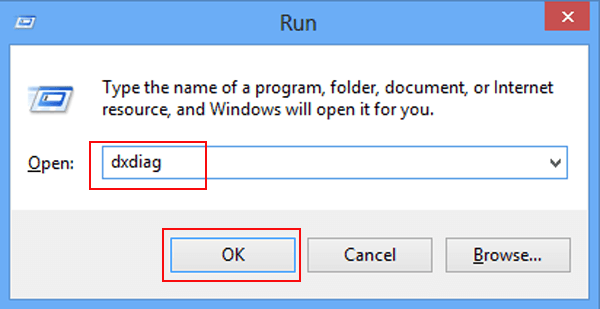
Bước 2: Trong cửa sổ DirectX Diagnostic Tool, kiểm tra Bộ nhớ trong danh sách, như hình ảnh sau đây trình bày.
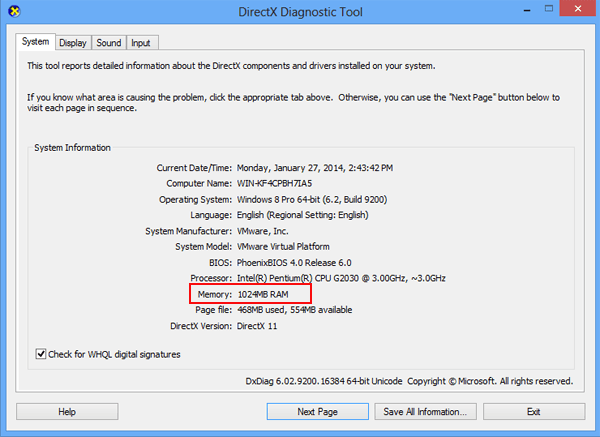
Cách 3 : Kiểm tra bộ nhớ máy tính trong Command Prompt.
Bước 1: Mở Command Prompt.
Bạn có thể mở nó thông qua nhiều phương pháp. Để biết thêm thông tin, bạn có thể tham khảo 4 cách để Kích hoạt Command Prompt .
Bước 2: Nhập vào systeminfo và nhấn Enter .
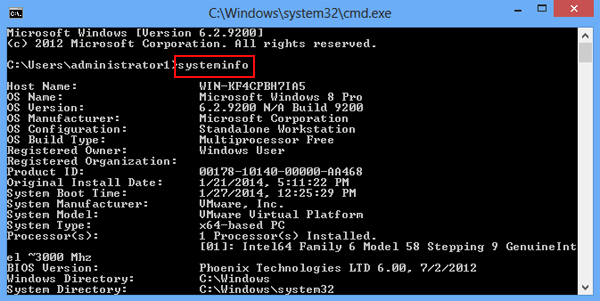
Bước 3: Tìm tổng bộ nhớ (Total Physical Memory) trong phần dưới.
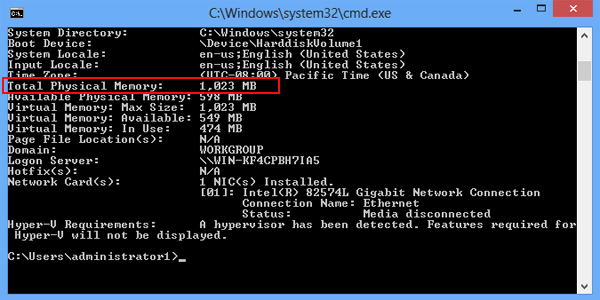
Với những phương pháp này, bạn không phải suy nghĩ về việc làm thế nào để kiểm tra bộ nhớ máy tính trên máy tính Windows 8 của bạn nữa.